- 软件大小:25.4MB
- 软件语言:简体中文
- 软件类型:国产软件
- 软件类别:磁盘工具
- 更新时间:2018-11-23
- 软件授权:免费版
- 官方网站://www.9553.com
- 运行环境:XP/Win7/Win8/Win10
- 标签:分区工具 磁盘分区
15.7MB/简体中文/7.5
DiskGenius v5.4.6.1441 x64绿色便携专业中文版
48.52MB/简体中文/7.5
WD Align Utility中文版 v2.0.107 绿色版
66.8MB/简体中文/7.5
MiniTool Partition Wizard(磁盘分区管理工具) v11.4免费版
57.6MB/简体中文/4.3
DiskGenius免安装版32/64位 v5.0绿色免费版
49.4MB/简体中文/8
QILING Disk Master破解版是一款非常优秀的磁盘分区工具,这款软件可以自动在软件列表显示所有可操作分区,而且还能够创建虚拟磁盘镜像或者将现有虚拟磁盘镜像添加到列表中。因此小编为大家准备了破解版,教程如下,有需要的赶紧来下载吧!

1、下载并安装原文件,选择语言

2、阅读并同意安装协议,点击【下一步】

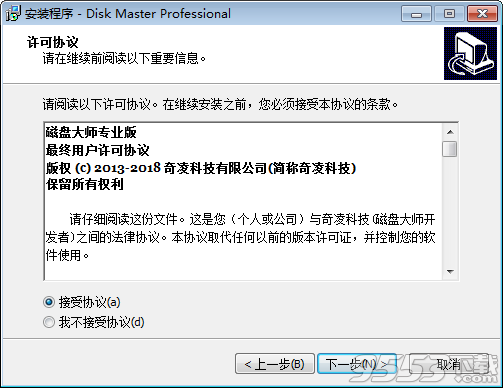
3、跳过注册,点击【下一步】

4、设置安装目录,继续点击【下一步】

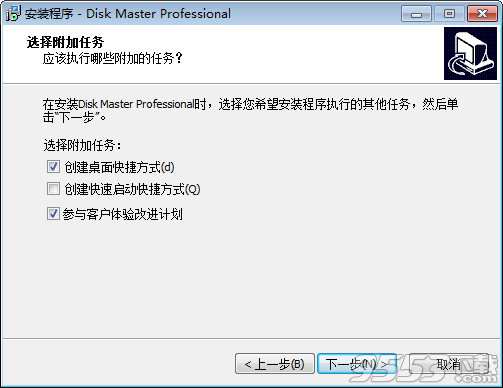
5、原文件正在安装,请稍等片刻
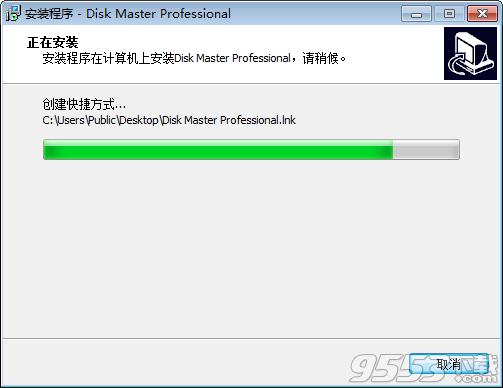
6、QILING Disk Master Professional安装成功,点击【完成】

7、将patch破解补丁复制到软件安装目录中并运行,点击【patch】按钮
默认为:C:Program FilesQILINGDisk Master
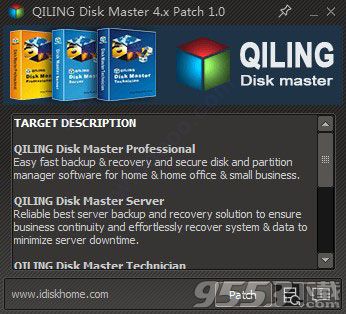
8、QILING Disk Master Professional破解成功
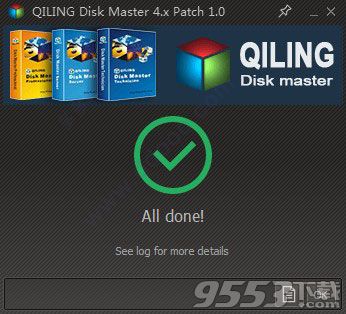
1、【热备份】
备份特定文件和卷而不中断任何当前操作,尤其是对于打开文件备份。
2、【系统备份】
轻松系统驱动备份所有内容,包括Windows操作系统和系统设置,而不会中断您的工作。
3、【磁盘/分区备份】
块级磁盘映像可快速有效地备份整个磁盘或卷。
4、【文件备份】
文件级备份允许您有选择地备份特定文件,文件夹或文件类型,包括网络共享文件。
5、【无人值守备份】
作为Windows服务运行,非无人值守服务器的理想选择。即使在系统退出,睡眠或休眠时也会备份。
6、【增量和差异】
基于完整备份,该软件仅启用备份更改或新数据,以便为您节省时间和磁盘空间。
一、【创建虚拟磁盘】
1、镜像文件存储路径
您必须指定一个新文件来保存该磁盘的数据。输入一个新的文件名或单击“…”按钮,在文件选择器中选择所需的路径,然后输入你喜欢的新文件名。
2、扇区大小
你可以选择一个整数值扇区的大小。请注意,扇区大小必须是512,1024,2048或4096。
3、磁盘大小
您必须为磁盘大小输入整数值。请注意,在创建磁盘镜像后,磁盘的大小不能更改。
4、分卷镜像文件大小
在这里您可以选择分卷镜像文件大小。如果您不想把镜像文件分成指定大小的许多小文件,则不能选择“分卷镜像文件大小”。
5、格式化
如果选择这个选项,应用程序将创建一个卷,并格式化它。
6、立即分配所有需要的磁盘空间
如果选择此选项,应用程序将创建整个镜像文件,包括目前未使用的数据。否则应用程序只会写入必须的数据,在需要时再自动的扩大镜像文件。
7、删除镜像中的重复数据
如果选择此选项,则在写入已存在的数据时不会占用镜像文件的空间。
8、镜像文件的密码
在这里您可以选择镜像文件的密码。如果您不想创建加密的镜像文件,则不能选择“镜像文件的密码”。
9、创建
如果单击“创建”按钮,应用程序将执行创建镜像文件。
10、取消
如果单击“取消”按钮,应用程序将返回管理界面。
注:虚拟磁盘支持重复数据删除时,磁盘大小不能超过80GB。

二、【挂载镜像】
1、镜像文件的密码
如果镜像是受密码保护的,则需要输入镜像的密码。
2、更改密码
点击“更改密码”按钮,您可以改变镜像的密码。
3、选择挂载的盘符
您可以为镜像指定驱动器盘符。
4、执行
单击“执行”按钮,应用程序将会挂载镜像。
5、取消
如果单击“取消”按钮,应用程序将取消该操作。
三、【更改密码】
1、旧密码
如果镜像是受密码保护的,则需要输入镜像的密码。
2、新密码
您可以为镜像文件选择新密码。
3、确认密码
您必须为镜像再次输入相同的新密码。
4、确定
如果单击“确定”按钮,应用程序会将旧密码更改为镜像的新密码。
5、取消
如果单击“取消”按钮,应用程序将取消该操作。
1、问:我忘记了密码,如何从加密的虚拟磁盘中恢复文件?
答:加密的虚拟磁盘没有任何机制或方法,可以在不知道正确密码的情况下允许部分或全部恢复加密数据。恢复你的文件的唯一方法是必须记住您的密码。
2、问:我可以将创建的卷文件挂载到其他计算机吗?
答:是的,您可以在任何电脑上可以运行奇凌磁盘大师来挂载它。
3、问:我需要在关闭或重新启动Windows前卸载虚拟盘吗?
答:不需要,奇凌磁盘大师会在系统关机或重启前自动卸载所有挂载的虚拟磁盘。
4、问:我可以更改现有卷的文件系统吗?
答:是的。虚拟磁盘表现为标准的磁盘设备,因此您可以右键单击设备图标(例如在“我的计算机”列表中),并选择“格式化”。请注意,整个的卷内容将丢失。
5、问:我可以在虚拟磁盘上使用如CHKDSK,磁盘碎片整理程序类似的工具吗?
答:是的,您可以在挂载的虚拟磁盘上使用任何文件系统检查和修复,以及碎片整理工具。
6、问:我挂载了一个虚拟磁盘,但在Windows资源管理器中我看不到驱动器盘符(不一定每次都是这样,但有时会出现这种情况)。
答:这是Windows资源管理器问题。在Windows资源管理器中按F5刷新,驱动器盘符就会出现。
7、问:在我的系统中备份镜像中总会有pagefile.sys文件。为什么?据说您的产品会自动排除该文件。
答:是的,我们的产品在创建系统镜像时实际上包含了这个文件,但是它只是列出来显示文件的属性。它的大小是0KB。
8、问:为什么当我想查看我的磁盘或展开目录时,这个产品会被卡住,而且图标会持续很长时间?
答:在运行操作时可能有其他慢速设备连接。我们的产品试图读取它时该慢速设备会降低整个系统性能。在执行操作之前,将这些慢速设备拔出或者弹出CD/DVD盘片,这样整个系统会快一些。
9、问:我可以使用Windows资源管理器或与其他工具来修改镜像名称或移动镜像路径吗?
答:不行,为了避免意外的问题,请使用磁盘大师的管理页面上做出这些操作。这允许我们的程序跟踪这些备份镜像。
10、问:浏览镜像时,为什么不能复制所选文件?
答:Windows中有一个限制,即整个文件路径和文件名总不能超过255字节。如果您有一个具有很长路径或者文件名的文件,可能需要将其复制到较短的路径中。
11、问:我可以克隆一个没有盘符的分区或者隐藏分区,或者克隆包含有这两种分区的磁盘?
答:是的,我们的产品支持克隆这两种类型的分区。
12、问:奇凌磁盘大师支持备份和恢复一个UEFI系统分区?
答:是的,它完全支持UEFI引导分区的备份和恢复,而恢复后保证你的系统启动。
13、问:奇凌磁盘大师是否支持备份和还原的动态卷吗?
答:是的,你可以备份和恢复动态卷,就像备份和恢复基本磁盘上的分区一样。如果你要恢复在动态磁盘上的系统分区,保证了系统被启动时,恢复到原来的位置。